Informação preliminar

Antes de mergulhar no âmago deste guia e realmente ver como recuperar a senha do google, Gostaria de lhe fornecer algumas informações preliminares que você deve necessariamente saber antes de prosseguir com a aplicação do tutorial.
Em primeiro lugar, quero dizer-lhe que, para recuperar a senha do Google, é iniciado um procedimento que, de facto, a repõe e não permite que seja recuperada (por isso para tentar recuperar a palavra-chave terá que seguir procedimentos alternativos).
Outro ponto importante a destacar é que, como a conta do Google é utilizada para vários serviços oferecidos pela gigante de Mountain View, como Youtube e Google Maps, se for alterado, afetará todos os serviços associados à sua conta.
Está tudo claro até agora? Bem, então vamos prosseguir e vamos descobrir, juntos, como recuperar e / ou redefinir a senha do Google.
Como redefinir a senha do Google
Vamos começar descobrindo, em detalhes, como redefinir a senha do google aproveitando o procedimento específico disponibilizado pela gigante de Mountain View e executável tanto em computadores quanto em smartphones e tablets.
PC
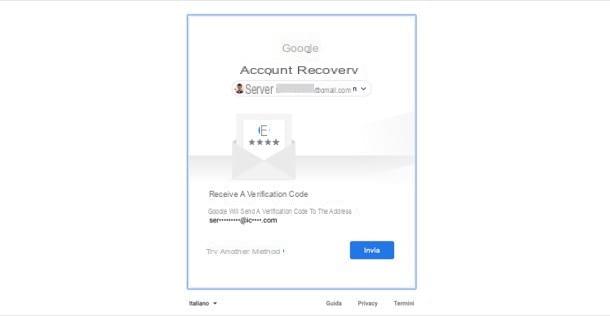
Para redefinir sua senha do Google de PC, vá para esta página, escreva oemail address ou número de telefone associado à sua conta no campo de texto apropriado e, a seguir, clique no botão para a frente.
Neste ponto, clique no link Esqueceu a senha? colocado no centro da página (abaixo do campo de texto para inserir a chave de acesso de sua conta) e Digite a última senha que você se lembra no campo de texto apropriado.
Não se lembra de nenhuma senha? Em seguida, clique no link Tente outro método localizado no centro da página até que seja oferecido um método de recuperação adequado para você. Entre eles, pode-se indicar o data em que a conta foi criada para recuperar, responda a Pergunta de segurança previamente escolhido e assim por diante.
No meu caso, recebi um código de segurança em um endereço de e-mail alternativo associado à conta do Google que usei para fazer o teste. Se este método de recuperação também for oferecido, você concorda com o envio do código em questão clicando no botão submeter.
Em seguida, abra a mensagem que você recebeu no endereço de e-mail de recuperação e escreva o código de segurança contido neste último no campo de texto que apareceu na tela, clique no botão para a frente e redefinir a senha da sua conta do Google digitando-a nos campos de texto Crie uma senha e Confirmação. Fácil, certo?
Smartphones e tablets
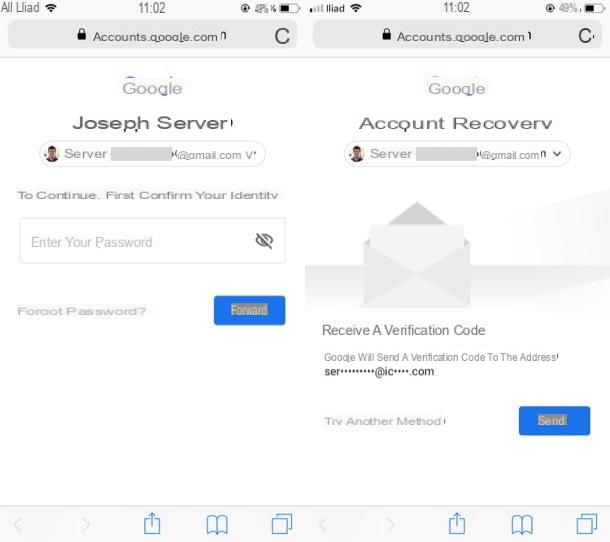
Para redefinir sua senha do Google de smartphone ou tablet, você tem que seguir praticamente as mesmas instruções que dei a você há pouco. Para começar, vá para esta página da Web e escreva oemail address ou número de telefone associado à sua conta no campo de texto apropriado e toque no botão para a frente.
Agora, na página que se abre, toque no link Esqueceu a senha? que é colocado no centro da tela, e Digite a última senha que você se lembra no campo apropriado. Se este método de recuperação não for adequado para você, porque você não se lembra de nenhuma senha, toque no link Tente outro método localizado no centro da página, até que um método de recuperação adequado seja oferecido a você. Em seguida, siga as instruções fornecidas a você para recuperar sua conta.
No meu caso, recebi um código de segurança em um Endereço de e-mail alternativo que associei anteriormente à conta do Google que usei para executar o teste. Se este método de recuperação também for oferecido, toque no botão submeter, para consentir no envio do código em questão.
Em seguida, abra a mensagem que foi enviada a você pelo Google, escreva o código de segurança contido nele no campo de texto apropriado que você vê na tela, toque no botão para a frente e redefina a senha da sua conta escrevendo uma nova nos campos Crie uma senha e Confirmação.
Como recuperar a senha da conta do Google
Gostaria de evitar a redefinição de suas credenciais de login? Seu objetivo, portanto, é Vou recuperar a senha da conta do Google sem mudar isso? Nesse caso, você só conseguirá atingir seu objetivo se tiver salvo as credenciais em um navegador (ou em um gerenciador de senhas), caso contrário, a única solução que resta é redefinir. Abaixo você encontrará todas as informações relevantes.
Como recuperar a senha do Google do PC
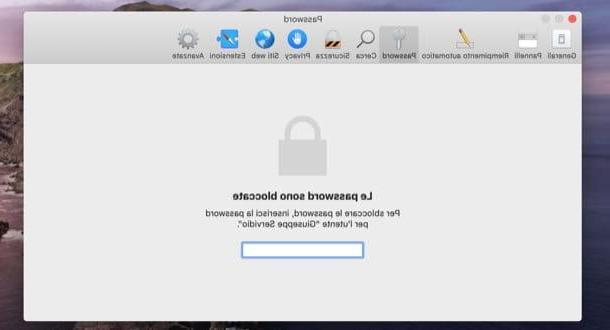
olhar recuperar senha do Google do PC, abra o navegador no qual você pode ter armazenado suas credenciais de login da conta e siga as instruções abaixo.
- cromo - clique no botão que descreve i três pontos verticais no canto superior direito, selecione o item Configurações a partir do menu que se abre e clique no botão Palavra-passe. Em seguida, clique noolho localizado em correspondência com a conta Google de seu interesse e confirme a operação indicando o nome de sua conta de usuário no computador e a senha associada a ela.
- Microsoft Edge - o procedimento a seguir no Edge (navegador da Microsoft que substituiu o IE no Windows 10) é igualmente simples. Para ver as senhas armazenadas pelo programa você deve pressionar o botão (...) localizado no canto superior direito e selecione os itens Configurações> Exibir configurações avançadas> Gerenciamento de senha na barra que aparece ao lado, para acessar a lista de senhas salvas no navegador.
- Internet Explorer - no Internet Explorer, você pode visualizar a lista de senhas armazenadas no navegador clicando noengrenagem localizado no canto superior direito e selecionando o item Opções de Internet no menu que é aberto. Em seguida, vá para a guia Conteúdo, pressiona o botão Configurações relacionado a auto-completar e clique no botão Gerenciamento de senha.
- Safári - você tem um Mac e usa o Safari como navegador principal? Então, para recuperar as senhas salvas no seu computador, você deve ir ao menu Safari> Preferências (canto superior esquerdo), selecione a guia Palavra-passe da janela que se abre e fornece o senha da sua conta de usuário no macOS, para acessar a lista de senhas salvas no programa. Isso é tudo.
- Firefox - para visualizar as senhas armazenadas no Firefox, clique no botão () localizado no canto superior direito, selecione o ícone de opções (ou de Preferenze, dependendo do sistema operacional que você usa) e, na guia que é aberta, selecione o item Privacidade e segurança na barra lateral esquerda. Por fim, clique no botão Credenciais salvas o Senhas salvas.
Para obter mais informações sobre como encontrar senhas armazenadas em navegadores, você já sabe o que fazer: dê uma olhada no guia onde explico com mais detalhes como fazer isso.
Recupere a senha do Google em smartphones e tablets
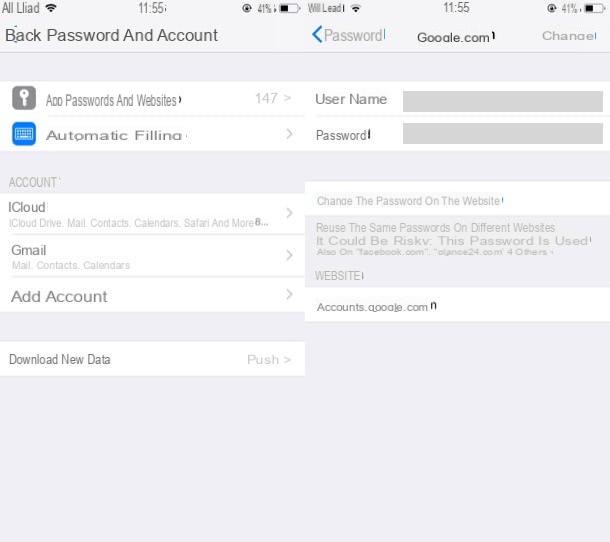
Abaixo, no entanto, você encontrará listados os procedimentos a seguir para recuperar a senha do Google de smartphones e tablets usando alguns dos navegadores da web mais usados em dispositivos móveis.
- cromo - inicie o navegador, pressione o botão que descreve i três pontos localizado no canto superior direito (no Android) ou no canto inferior direito (no iOS), selecione o item primeiro Configurações e então isso Palavra-passe no menu que se abre, para acessar a lista de todas as senhas salvas, incluindo a de sua conta do Google.
- Safári - vá para o menu Configurações> Senhas e contas> Senhas de aplicativos e sites (em iOS 14 e depois você tem que subir Configurações> Senha) e desbloqueia o acesso a senhas usando ID do rosto, tocá-ID o código, para acessar a lista de todas as senhas salvas no seu dispositivo, incluindo a da conta do Google.
- Firefox - toque no símbolo de três pontos localizado no canto superior direito (no Android) ou no botão () localizado na parte inferior direita (no iOS). Depois disso, se você usar a versão do navegador para Android, selecione os itens Privacidade> Gerenciamento de credenciais; se você usar iOSem vez disso, toque no item Configurações e então pressiona a voz Logins e senhas para identificar a senha de sua conta do Google e de todos os outros sites cujos dados de login você armazenou.
Se precisar de mais informações sobre como encontrar as senhas armazenadas nos navegadores, leia a análise aprofundada que acabei de vincular a você, porque com certeza será útil para você.
Como recuperar senhas do Google
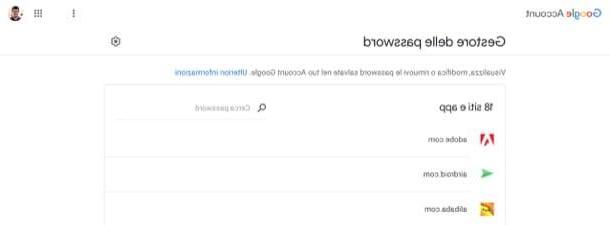
Você veio a este guia com o objetivo de recuperar senhas do google, ou seja, vê as senhas que você salvou online? E qual é o problema? Basta ir para a página onde todas as senhas salvas no gerenciador de senhas do Google estão listadas e recuperá-las de lá.
Para prosseguir neste sentido, você deve primeiro conectar-se a esta página e fazer login em sua conta do Google (se você não conseguir acessar sua conta porque não se lembra da senha, siga as instruções que lhe dei no início do guia para recuperar sua senha. pelo Google).
Uma vez conectado, localize o Nome do Serviço ou nome do aplicativo cuja senha você deseja recuperar (se desejar, pode pesquisar o serviço ou aplicativo que deseja usar o barra de pesquisa na parte superior) e clique nele. Se você for solicitado a fazer isso, forneça o novamente senha da sua conta do Google no campo de texto apropriado e clique no botão para a frente. Para descobrir a senha do serviço ou aplicativo escolhido, basta clicar no botãoolho localizado à direita e isso será mostrado a você.
Como recuperar senhas do Google Chrome
Como muitos outros usuários, você também usa Google Chrome como navegador principal e gostaria de ver as senhas que você salvou nele (que então, se você ativou a sincronização com o Google, são as mesmas que você salvou em sua conta)? Bem, então deixe-me explicar como recuperar senha do google chrome usando uma função específica sobre a qual já falei nas linhas anteriores.
PC
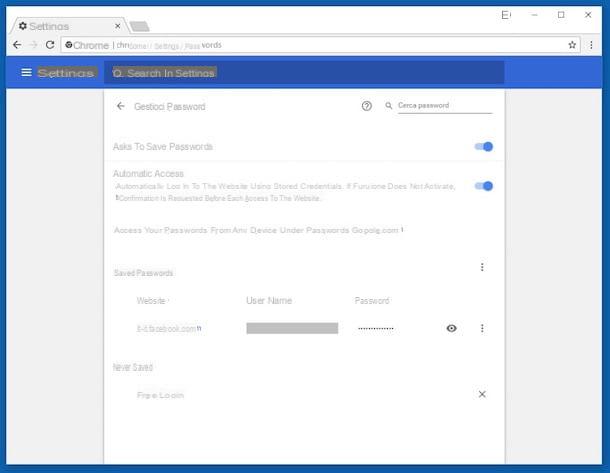
Se você preferir trabalhar com a versão desktop do Chrome, inicie o famoso navegador inicial do Google no seu PC, clique no botão que descreve i três pontos verticais localizado no canto superior direito e selecione os itens Configurações> Senha no menu que é aberto.
Neste ponto, tudo que você precisa fazer é clicar noolho, localizado no site cujas informações de login você deseja ver e, se solicitado, forneça o nome de sua conta de usuário no computador e sua senha.
Se você quiser informações mais detalhadas sobre como ver as senhas salvas no Chrome, consulte o guia que vinculei a você.
Smartphones e tablets
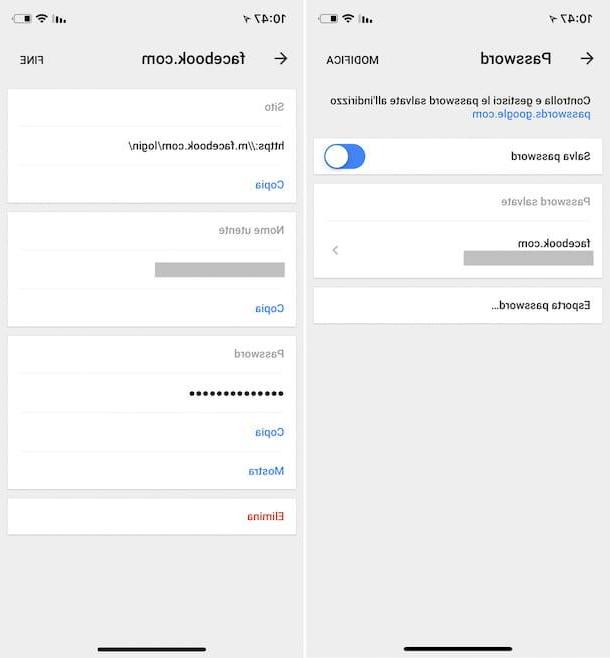
Se você preferir agir a partir da versão móvel do Chrome, dê smartphone e tablet, depois de iniciar o navegador em seu dispositivo, pressione o botão que descreve i três pontos localizado no canto superior direito (no Android) ou no canto inferior direito (no iOS).
Em seguida, selecione o item Configurações a partir do menu que se abre e toque no item Palavra-passe: ao fazer isso, você poderá visualizar as senhas de todos os sites para os quais decidiu salvar as informações de login no Chrome. Mais fácil do que isso?
Quer mais informações sobre como ver as senhas salvas no Chrome? Bem, então eu sugiro que você leia o estudo aprofundado que dediquei ao tópico.
Como recuperar a senha do Google
























